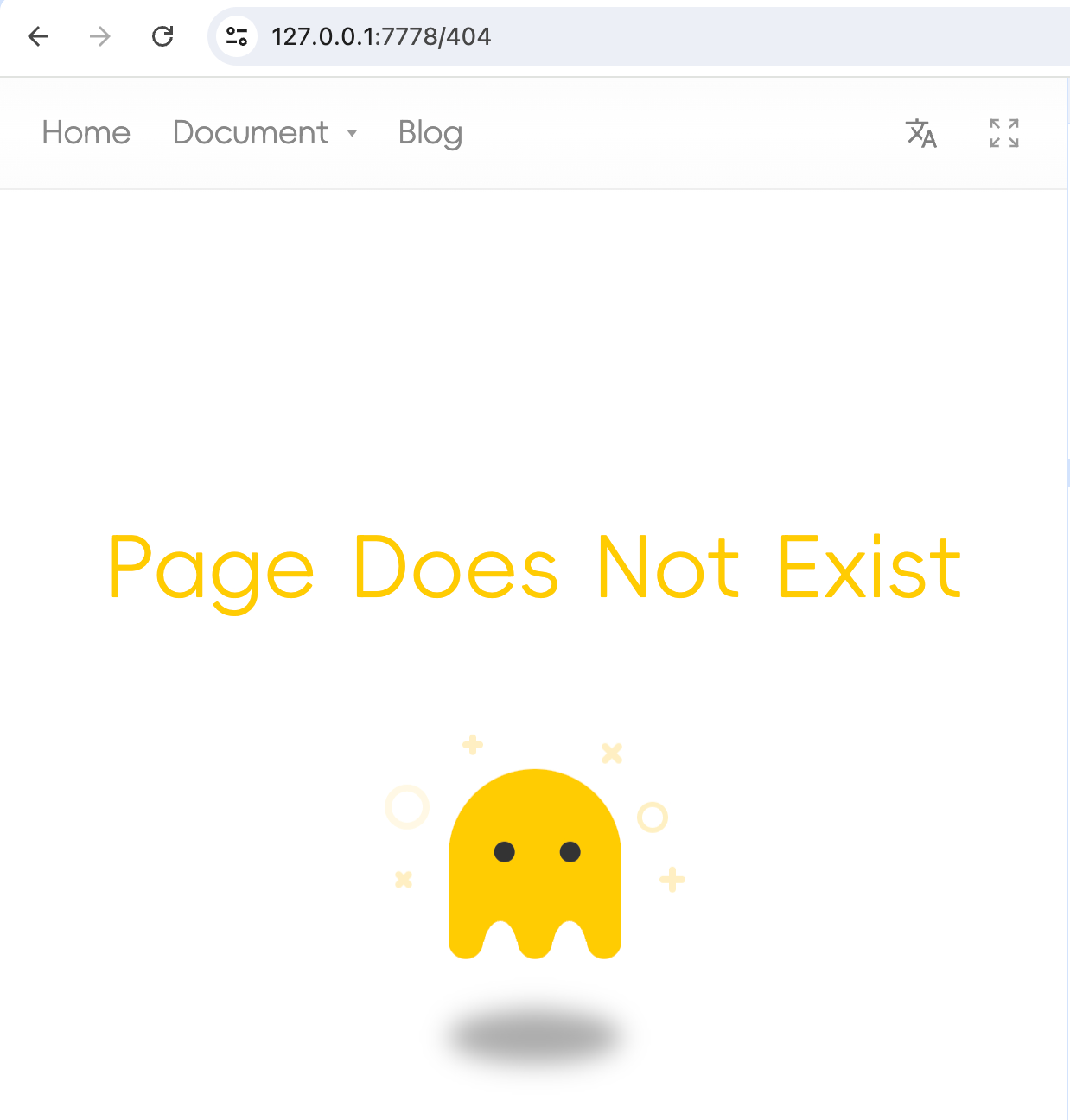.i18n/conf.yml
i18n.siteの設定ファイルは.i18n/conf.ymlで、内容は次のとおりです:
i18n:
fromTo:
en:
upload:
ext:
- md
nav:
- i18n: home
use: Toc
url: /
- i18n: doc
menu: NB demo1,demo2
use: Doc
- i18n: blog
use: Blog
addon:
- i18n.addon/toc
このうち、 upload ~ ext:設定項目は、公開時に.mdだけアップロードされることを意味します。
トップナビゲーション ナビゲーション
nav:構成オプション。ホームページの上部にあるナビゲーション メニューに対応します。
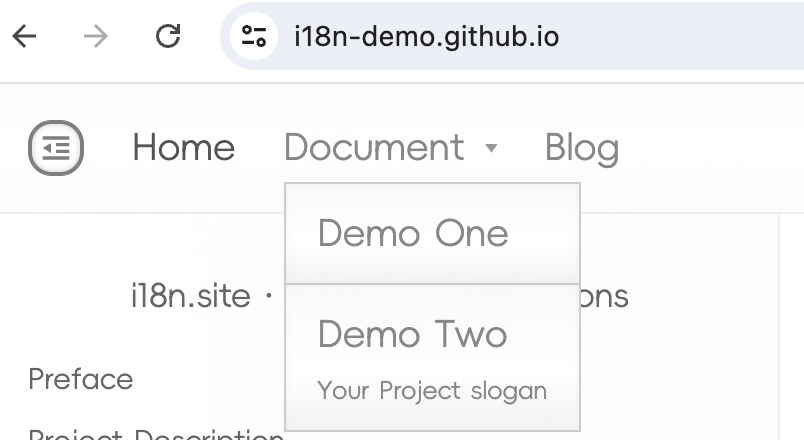
このうち、 i18n: home home: Home in en/i18n.ymlに対応します ( enはプロジェクト翻訳のソース言語)。
en/i18n.ymlコンテンツはナビゲーション メニューに表示されるテキストで、設定内のfromToに従って翻訳されます (たとえば、 zh/i18n.ymlに翻訳されます)。
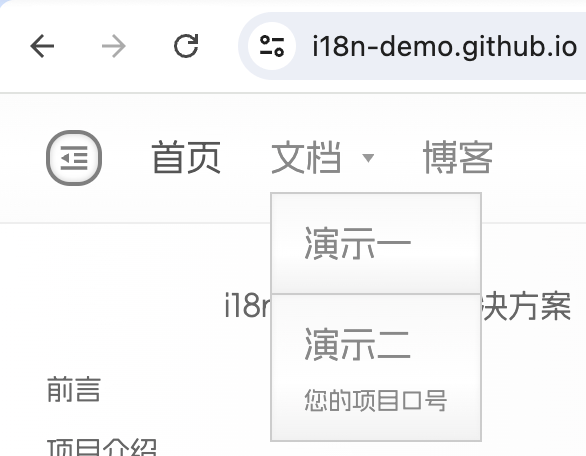
翻訳が完了したら、translation ymlの値を変更できますが、translation ymlのキーを追加または削除しないでください。
0アウトライン付きのuse: Tocドキュメントテンプレート
nav :
- i18n: home
use: Toc
url: /
use: Toc 、 Tocテンプレートを使用してレンダリングすることを意味し、単一のMarkdownテンプレートをレンダリングします。
TOCはTable of Contentsの略です。このテンプレートがレンダリングされると、このMarkdownファイルのアウトラインがサイドバーに表示されます。
url: Markdownのファイル パスを表します ( /ルート ディレクトリ/README.mdに対応します。このファイル名には大文字の接頭辞と小文字の接尾辞が必要です)。
0アウトラインのないuse: Mdドキュメントテンプレート
MdテンプレートとTocテンプレートは同じであり、両方とも 1 つのMarkdownファイルをレンダリングするために使用されます。ただし、 Mdテンプレートではサイドバーにアウトラインが表示されません。
上記の構成のuse: Toc use: Mdに変更し、 mdディレクトリでi18n.site再度実行し、開発プレビュー URL にアクセスしてホームページ上の変更を確認できます。
use: Blogブログ テンプレート
ブログ テンプレートには、記事のリスト (タイトルと要約) が公開時間順に表示されます。
→ 具体的な構成についてはここをクリックしてください
use: Docファイルドキュメントテンプレート
構成ファイル内:
- i18n: doc
menu: NB demo1,demo2
use: Doc
テンプレートのレンダリングにDoc使用することを示します。
Docテンプレートは、複数のMarkDown統合して、単一または複数のプロジェクトのドキュメント アウトラインを生成することをサポートします。
複数のプロジェクトと複数のファイル
.i18n/conf.yml in i18n:docの構成は、マルチプロジェクト マルチファイル レンダリング モードです。
ここで、 menu: NB demo1,demo2は、 NBテンプレートを使用してドロップダウン メニューをレンダリングすることを意味します。
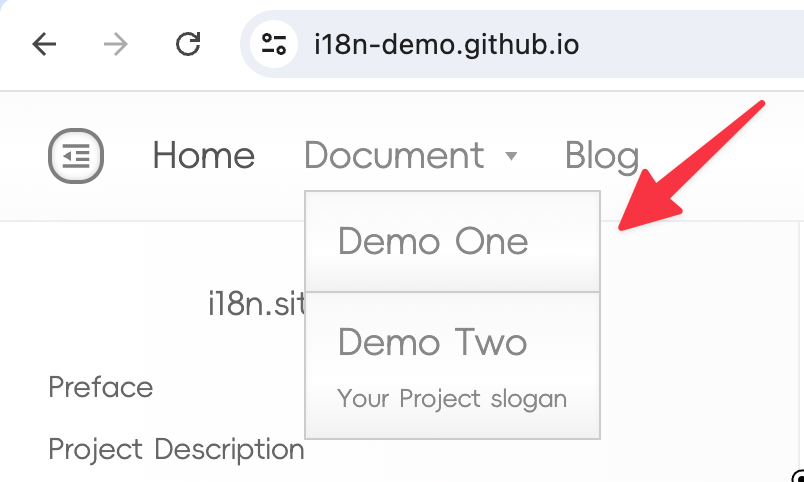
NBはName Breifの省略形で、ドロップダウン メニューにプロジェクトの名前とスローガンを表示できることを意味します。
NB後にパラメータdemo1,demo2が渡されます。
注: ** demo1,demo2のカンマ,の前後にスペース**入れてはなりません。
上記のパラメータに対応するディレクトリ インデックス ファイルは次のとおりです。
単一プロジェクト複数ファイル
プロジェクトが 1 つしかない場合は、次のように構成できます。
- i18n: doc
url: flashduty
use: Doc
[!WARN]
複数のファイルを含む単一プロジェクトでは、ルート パス/としてurlの構成はサポートされません。
__conf.yml → nav:__ルートパスが設定されていない場合、Web サイトのホームページにアクセスすると、 nav:設定の最初の URL に自動的に書き換えられます。
この設計は、ディレクトリを通じてプロジェクト ドキュメント、ブログ、その他のコンテンツをより適切に区別することを目的としています。
ホーム ページとして 1 つのファイルと 1 ページを使用することをお勧めします。
[!TIP]
urlが書き込まれない場合、デフォルトのurlはi18nの値になります。このルールは他のテンプレートにも有効です。
目次索引
設定でテンプレートuse: Docが有効になっている場合は、プラグインi18n.addon/tocを.i18n/conf.ymlで有効にしてください。設定は次のとおりです:
addon:
- i18n.addon/toc
i18n.siteこのプラグインを自動的にインストールして実行し、 TOCディレクトリインデックスファイルを読み取り、 jsonディレクトリアウトラインを生成します。
複数のファイルを持つ単一プロジェクトの場合、ルート ディレクトリTOCは、ソース言語ディレクトリのurl:に対応するディレクトリになります。たとえば、ソース言語が中国語の場合、 url: flashdutyに対応するファイルはzh/flashduty/TOCです。
複数のプロジェクト、複数のファイルの場合は、 url:を設定する必要はありません。 TOCのルートディレクトリは、 i18nの値に対応するディレクトリです。
詳しい内容説明
en/blog/TOC内容は以下の通りです:
README.md
news/README.md
news/begin.md
インデントを使用してレベルを示します
上のen/blog/TOCの 1 行目のREADME.md 、下の図のi18n.siteに対応しており、これがプロジェクト名です。
次の 2 行は、以下のスクリーンショットに示されているとおりです。
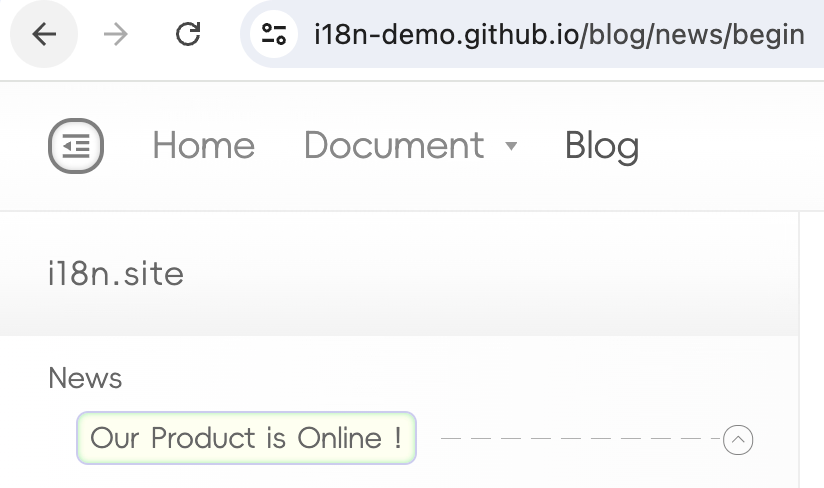
news/README.md Newsに対応し、
news/begin.md Our Product is Online !に対応します
TOCファイルはアウトラインの階層関係を示すためにインデントされ、複数レベルのインデントをサポートし、 # で始まる行コメントをサポートします。
親レベルではタイトルのみが書き込まれ、内容は書き込まれません。
複数のレベルのインデントがある場合、親レベルではタイトルのみが書き込まれ、コンテンツは書き込まれません。そうしないと、タイポグラフィが崩れてしまいます。
プロジェクトの README.md
項目README.mdにはen/demo2/README.mdなどの内容を記述できます。
このファイルの内容には目次の概要が示されていないため、長さを制限して短い紹介文を書くことをお勧めします。
プロジェクトスローガン
Deme Twoドロップダウン メニューとカタログ アウトライン プロジェクト名の下にプロジェクトのタグラインが表示されているYour Project sloganがわかります:
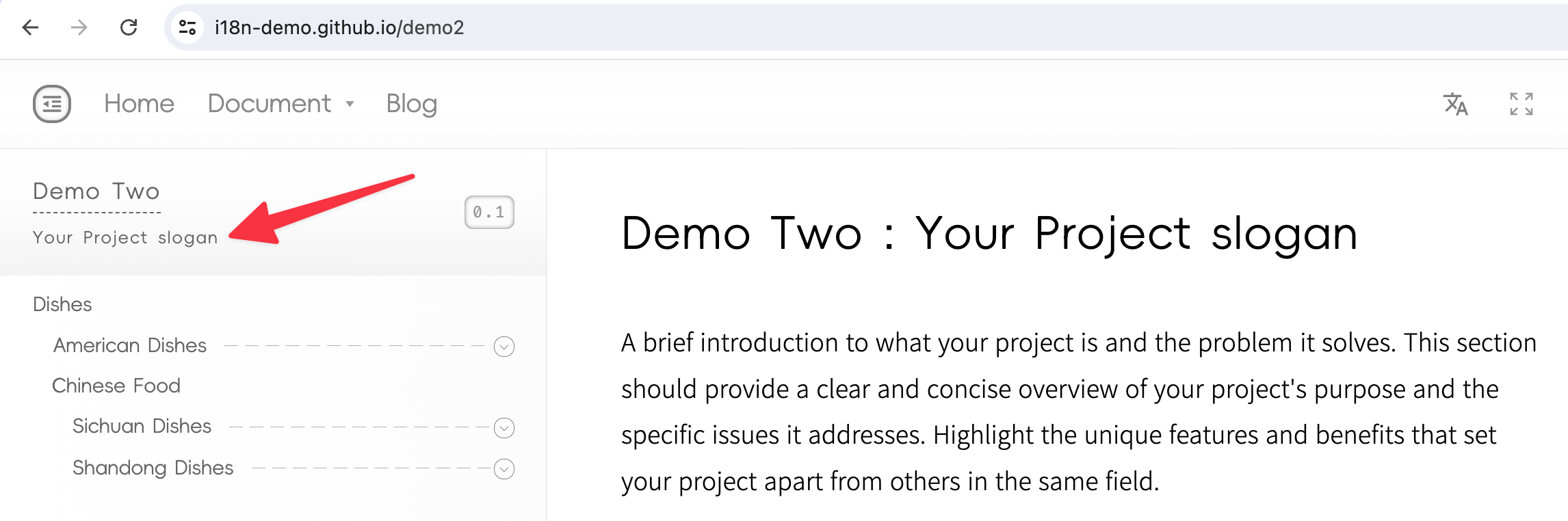
これはen/demo2/README.mdの最初の行に対応します:
# Demo Two : Your Project slogan
プロジェクトREADME.mdの第 1 レベルのタイトルの最初のコロン:以降の内容がプロジェクトのスローガンとみなされます。
中国、日本、韓国のユーザーは、全角コロンではなく半角コロン:使用する必要があることに注意してください。
目次を一括で移動するにはどうすればよいですか?
ソース言語のディレクトリに配置する必要があるファイルはTOC 。
たとえば、ソース言語が中国語の場合、上記のTOCはzh/blog/TOCになります。
ソース言語を変更した場合は、プロジェクト内のTOCの言語のファイルを別の言語に一括移動する必要があります。
次のコマンドを参照できます。
rsync -av --remove-source-files --include='*/' \
--include='TOC' --exclude='*' en/ zh/
上記のコマンドのen/とzh/言語コードに変更してください。
設定パスなしのデフォルトのロード
アクセスされる特定のパスについて、パス プレフィックスがnav:に設定されていない場合、そのパスに対応するMarkDownファイルがデフォルトでロードされ、 Mdテンプレートを使用してレンダリングされます。
たとえば、 /testがアクセスされ、このパスのプレフィックスなしでnav:が構成され、現在の閲覧言語が英語 (コードen ) の場合、デフォルトで/en/test.mdロードされ、テンプレートMd使用してレンダリングされます。
/en/test.mdこのファイルが存在しない場合は、デフォルトの404ページが表示されます。